Accéder au BIOS, réinitialiser ou réparer votre PC ? Voici la solution ultime !
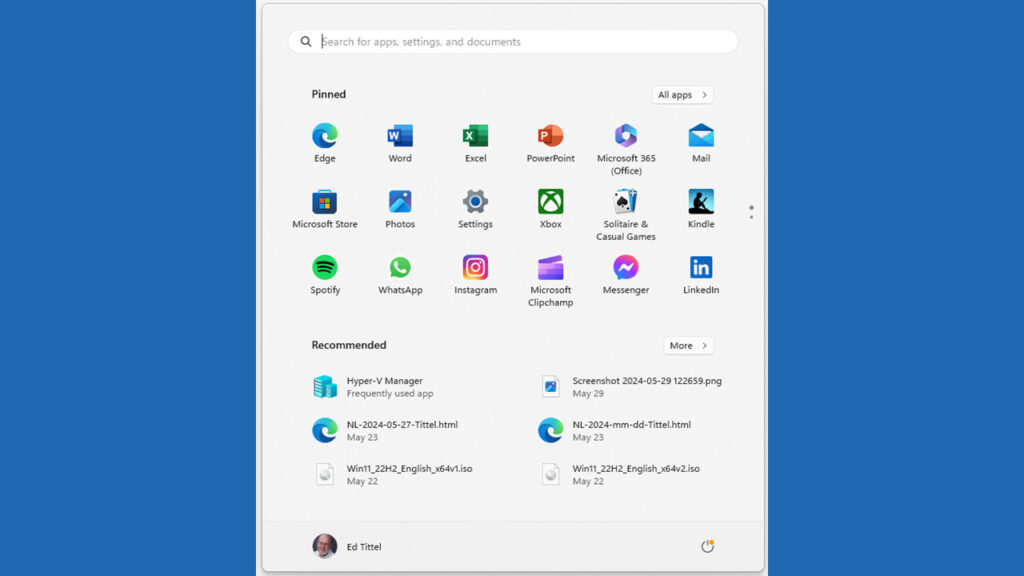
Comment Utiliser le Menu de Démarrage Avancé de Windows pour la Réparation de Votre PC
Accès au Menu de Démarrage Avancé
Que vous ayez besoin d’accéder à votre BIOS/UEFI, de réinitialiser votre PC, de démarrer à partir d’un lecteur alternatif, de restaurer une image système ou d’effectuer d’autres tâches liées au démarrage, le menu de démarrage avancé de Windows est l’endroit où vous devez vous rendre. Il est particulièrement pratique pour résoudre les BSODs ou d’autres erreurs Windows. Voici deux façons d’accéder à cette fonctionnalité vitale, une pour Windows 10 et une pour Windows 11 :
Windows 10
Dans Windows 10, utilisez Paramètres > Récupération > Démarrage avancé > Redémarrer maintenant à la place.
Windows 11
Dans Windows 11, Paramètres > Système > Récupération > Redémarrer maintenant démarre le menu de démarrage WinRE.
Pour éviter toute perte de données, assurez-vous de sauvegarder votre travail avant de redémarrer votre PC. Dans Windows 10, il n’y a pas de retour en arrière après avoir cliqué sur “Redémarrer maintenant”. Windows 11 offre une option de fermeture pour changer d’avis. Il est recommandé de sauvegarder tout travail en cours et de fermer les applications importantes avant de sélectionner cette option dans l’un ou l’autre des systèmes d’exploitation.
Options Disponibles
Une fois le redémarrage effectué, vous aurez le menu “Choisir une option” à l’écran. Les options Continuer et Éteindre votre PC sont explicites. D’autres choix intéressants pour la réparation d’une installation Windows incluent “Utiliser un appareil” et “Dépannage”.
Utiliser un appareil permet de choisir un appareil potentiellement bootable sur le PC. Pour démarrer à partir d’un périphérique USB, connectez-le pendant le redémarrage après avoir choisi l’option “Redémarrer maintenant”.
Le dépannage mène à deux choix. La première option Réinitialiser ce PC réinstalle Windows en conservant ou en supprimant vos fichiers personnels. La seconde option Options avancées est l’endroit où se trouvent les véritables outils de récupération et de réparation de Windows.
Réparation de Démarrage
La Réparation de Démarrage redémarre automatiquement le PC et exécute une séquence de diagnostics de réparation au démarrage. Cette option offre des outils utiles, mais d’autres logiciels de réparation peuvent être plus efficaces.
D’autres options comme les Paramètres de Démarrage, l’Invite de Commandes, la Restauration du Système, ou encore la Récupération d’image système permettent de gérer divers aspects du démarrage et de la récupération de Windows.
Source : www.tomshardware.com




